Le planificateur d'équipe et le calendrier dans MS Project te permettent de planifier de manière précise et efficace tes tâches et ressources. Grâce à ces outils, tu peux garder une vue d'ensemble sur les projets, assigner des tâches et identifier les goulots d'étranglement précocement. Dans ce guide, tu apprendras pas à pas comment utiliser efficacement le planificateur d'équipe et le calendrier. Plongeons directement dans l'exploration de l'utilisation de ces deux fonctionnalités importantes.
Principales constatations
- Le planificateur d'équipe offre une vue d'ensemble des ressources et des tâches assignées.
- Le calendrier permet une vue mensuelle et hebdomadaire des travaux planifiés.
- Une planification minutieuse et d'éventuels ajustements des liaisons sont essentiels pour un flux de travail sans heurts.
Guide étape par étape
Accéder au planificateur d'équipe
Pour utiliser le planificateur d'équipe dans MS Project, passe en vue des tâches et accède à l'onglet "Planificateur d'équipe". Tu y trouveras les noms des ressources affectées à ton projet. Dans notre exemple, il s'agit de Müller, Schulz et Heinz. Cela te donne immédiatement un aperçu des tâches assignées et de leur état d'avancement.
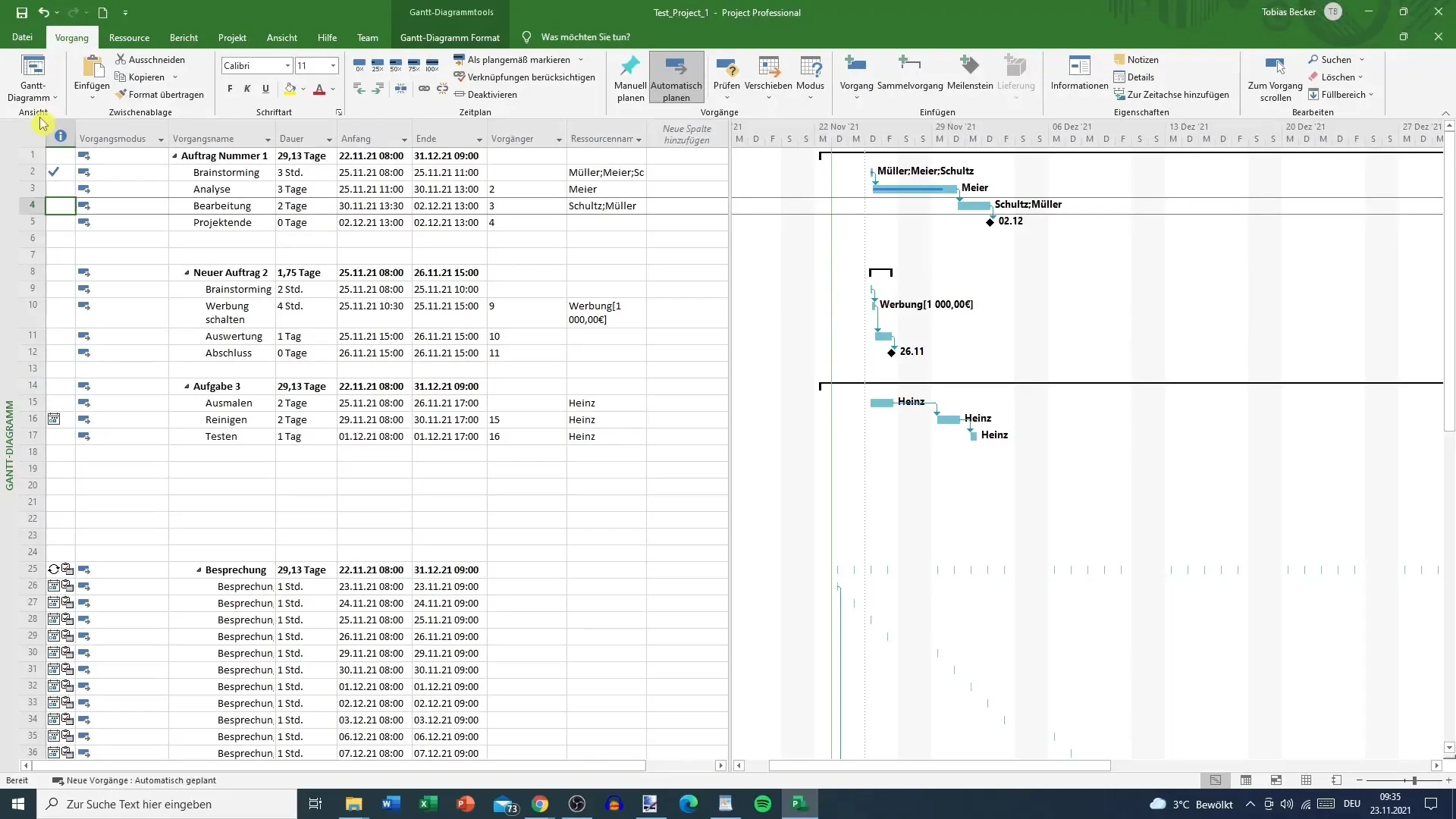
De plus, tu peux voir quand les différentes tâches doivent être terminées et à quel stade elles se trouvent. Sous les noms des ressources, tu peux également voir quels sont les travaux non encore assignés. Il s'agit souvent de réunions ou d'autres activités planifiées qui ne sont actuellement attribuées à personne.
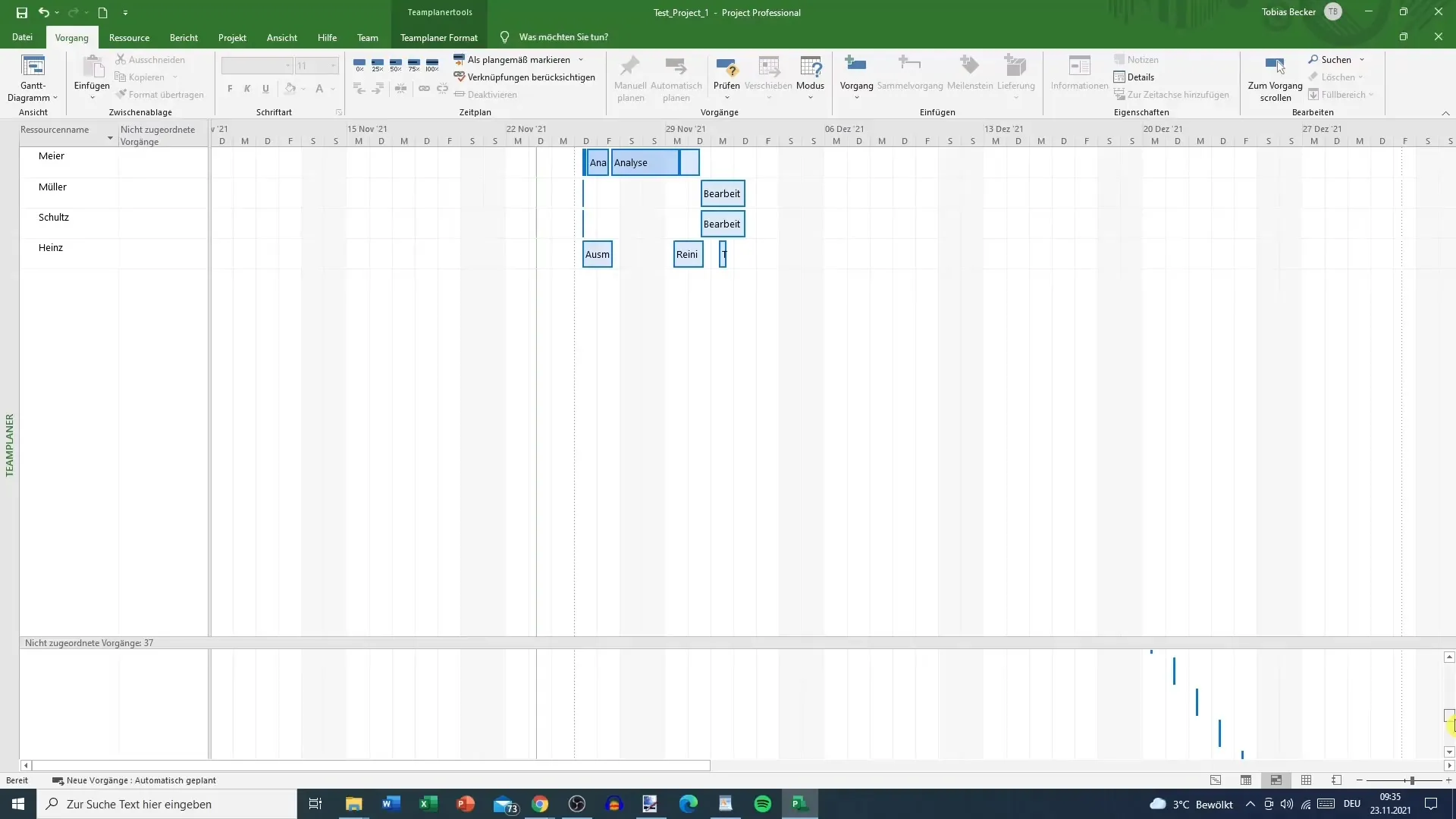
Déplacer des tâches
Une des fonctionnalités utiles du planificateur d'équipe est la possibilité de déplacer des tâches qui n'ont pas encore été commencées. Par exemple, si tu remarques que Heinz est surchargé avec sa tâche actuelle, tu peux décider de reporter une tâche non encore commencée comme le "nettoyage" à un moment ultérieur ou même de l'attribuer à un autre membre de l'équipe, comme Müller.
Il est important de noter que tu peux devoir ajuster les éventuelles liaisons de tâches dans le diagramme de Gantt. Sinon, tes modifications dans le planificateur d'équipe ne pourraient pas être correctement mises en œuvre. Si tu souhaites supprimer une liaison entre deux tâches, tu devrais le faire dans le diagramme de Gantt pour t'assurer que tout fonctionne correctement.
Utilisation du calendrier
Pour utiliser le calendrier dans MS Project, tu peux également y accéder via le menu de sélection. Le calendrier te propose une vue similaire au planificateur d'équipe, mais sans les ressources spécifiques. Ici, tu peux voir les travaux dans une vue mensuelle et les filtrer si nécessaire par semaines ou par périodes personnalisées.
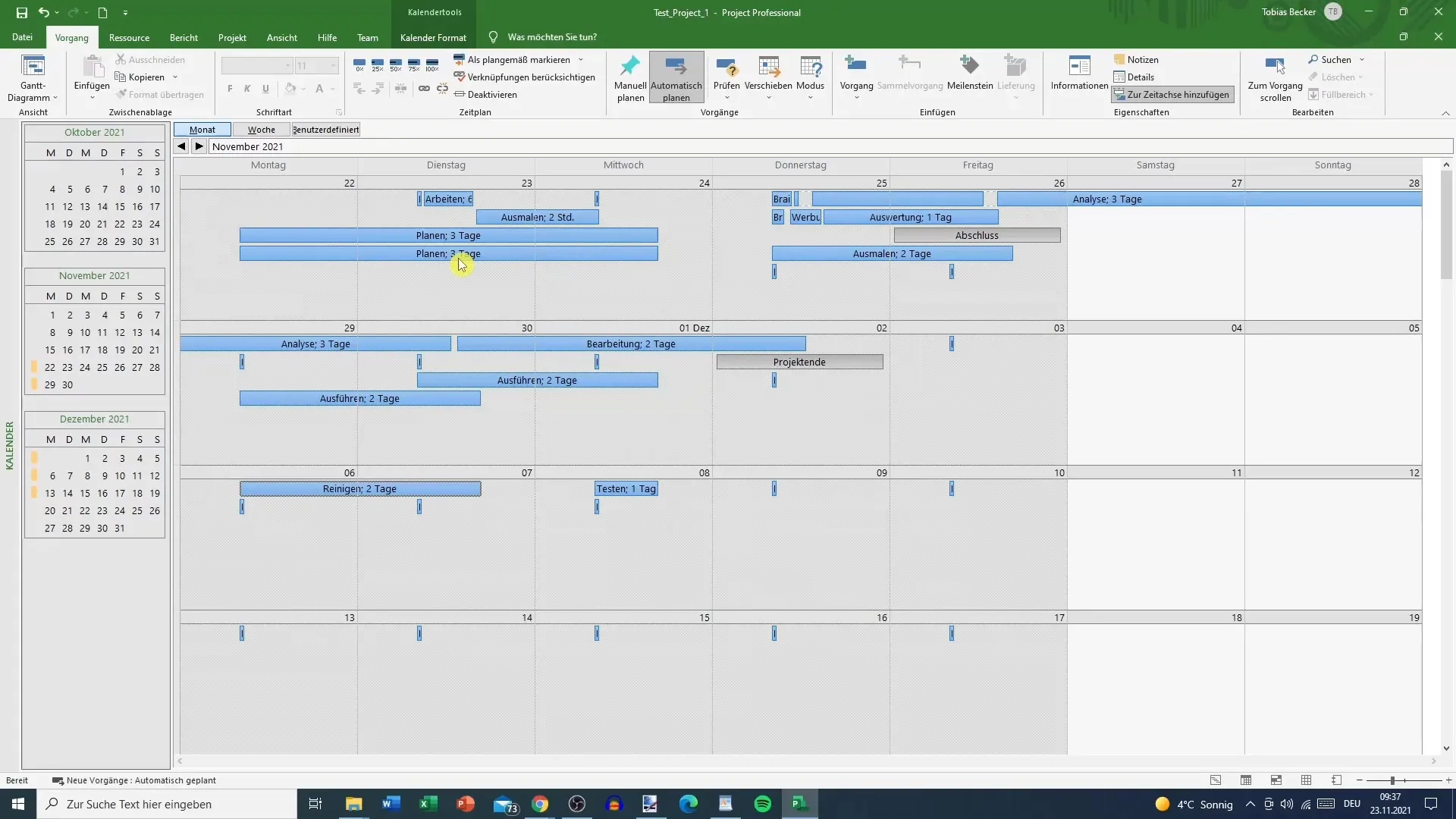
Tu obtiens ainsi un bon aperçu de toutes les tâches à venir, sans que les ressources soient au premier plan. Si tu le souhaites, tu peux également limiter l'affichage à une semaine spécifique pour examiner en détail les travaux à venir.
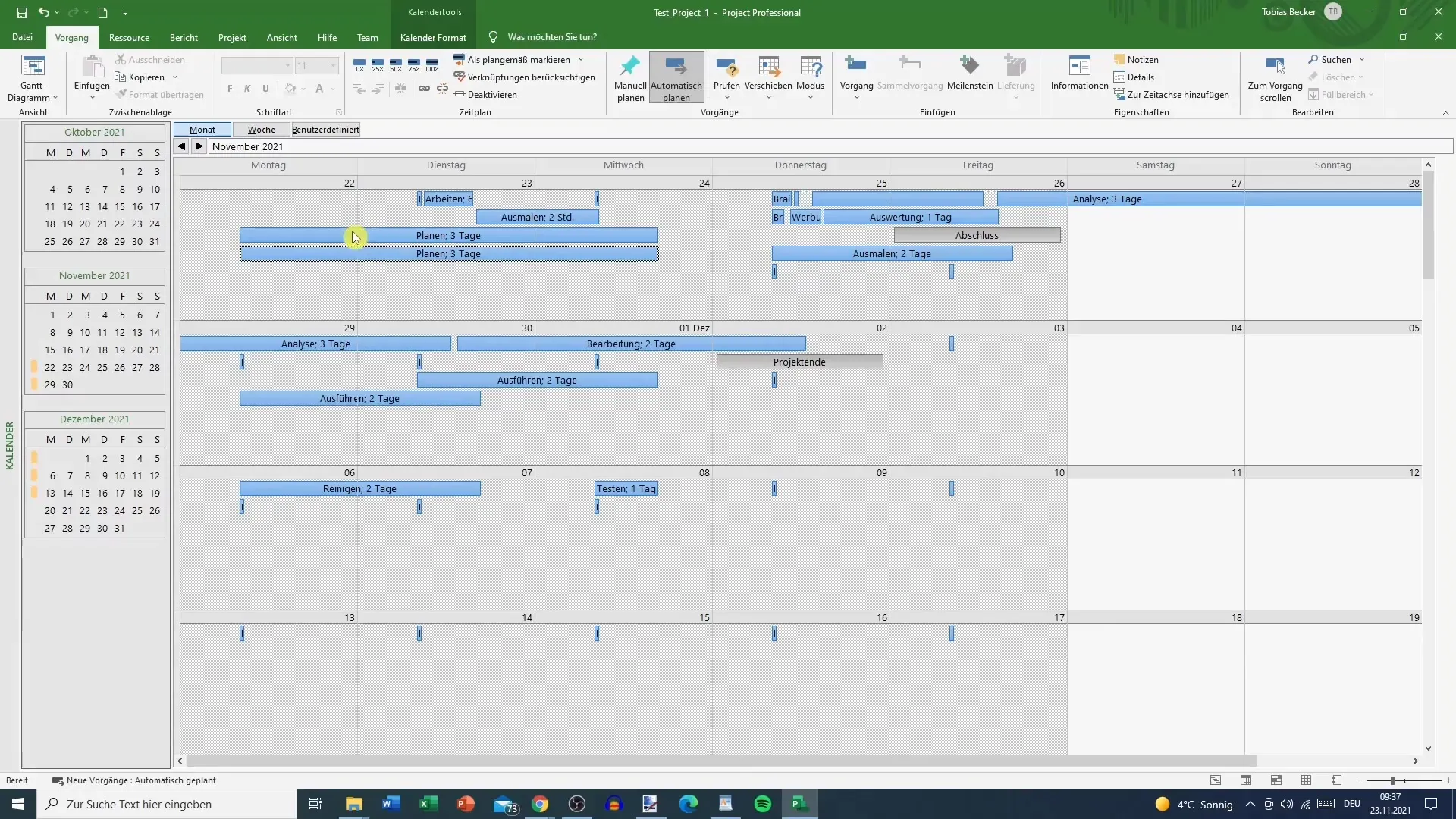
Cependant, dans le calendrier, tu n'as pas la possibilité d'apporter des modifications directes. Il sert principalement à l'examen et à la planification. Tu peux ajuster la mise en page et la hauteur de la vue hebdomadaire, mais le procédé reste le même.
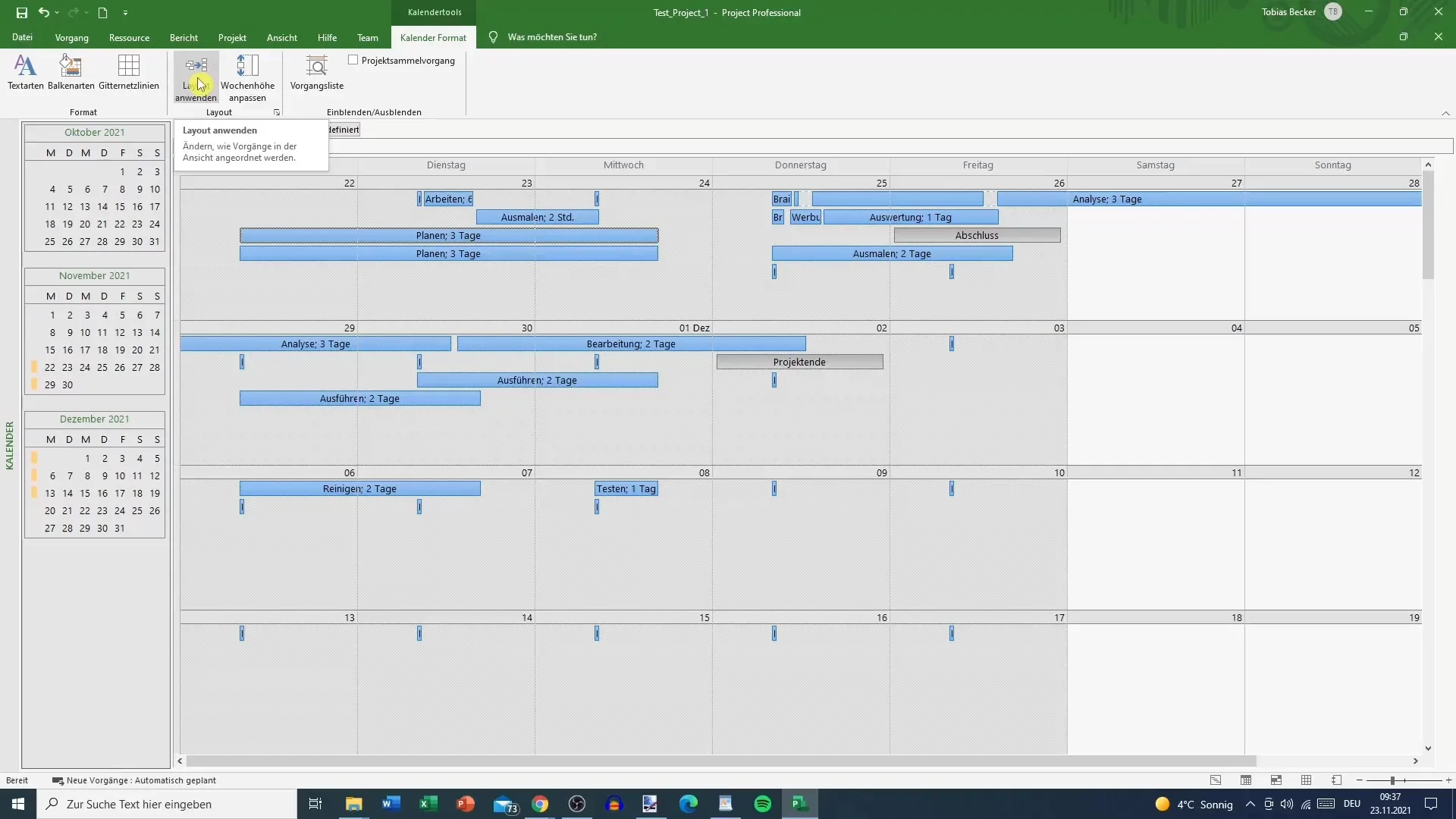
Possibilités d'ajustement et de vérification
Le planificateur d'équipe offre une vue optimale pour ce qui est de la planification de tes ressources. Tu peux assigner manuellement ou automatiquement des fonctions planifiées et vérifier les états actuels des tâches en retard. Cela te permet de réagir en temps utile et d'ajuster ta planification si nécessaire.
Il est également conseillé d'intervenir dans la planification du diagramme de Gantt pour t'assurer que toutes les liaisons et dépendances sont correctement définies. Ainsi, tu crées une planification de projet cohérente et actualisée.
Résumé
Ce guide te propose des conseils et techniques précieux pour utiliser le planificateur d'équipe et le calendrier dans MS Project. En planifiant et en ajustant efficacement tes ressources, tu peux garantir le succès de ton projet.
Questions fréquemment posées
Comment accéder au planificateur d'équipe? Tu peux accéder au planificateur d'équipe en passant en vue des tâches et en sélectionnant l'onglet "Planificateur d'équipe".
Puis-je déplacer des tâches dans le planificateur d'équipe? Oui, tu peux déplacer et réaffecter des tâches qui n'ont pas encore commencé dans le planificateur d'équipe.
Comment fonctionne le calendrier dans MS Project? Le calendrier propose une vue mensuelle et hebdomadaire des tâches planifiées, mais tu ne peux pas apporter de modifications directes.
Dois-je ajuster les liaisons existantes si je déplace des tâches dans le planificateur d'équipe? Oui, il est nécessaire d'ajuster toutes les liaisons de tâches existantes dans le diagramme de Gantt pour pouvoir implémenter correctement les changements dans le planificateur d'équipe.


